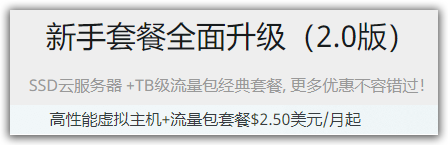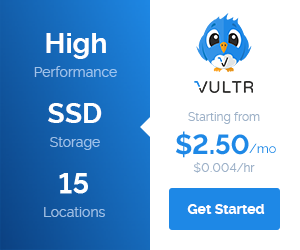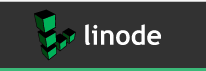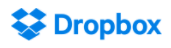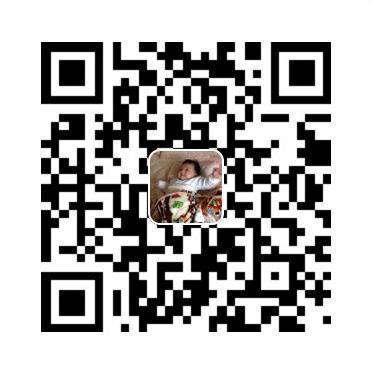Armbian是轻量级的、为ARM开发板专门发行并重新编译的 Debian(Ubuntu) 系统。
斐讯N1是斐讯出品的电视机顶盒子。配置高,低价(90元左右包邮),功耗低(不外接设备,1.85W)。我们将N1刷上Linux系统开启更多功能。
N1的配置:
Amlogic S905D, 4-Core Cortex-A53, 1.8Ghz
Mail-450
2G
8G EMMC
BT4, 802.11 n/ac
HDMI 1, USB 2, 1000M Ethernet *1
目前仅能在拼多多买到。
上张到货图:
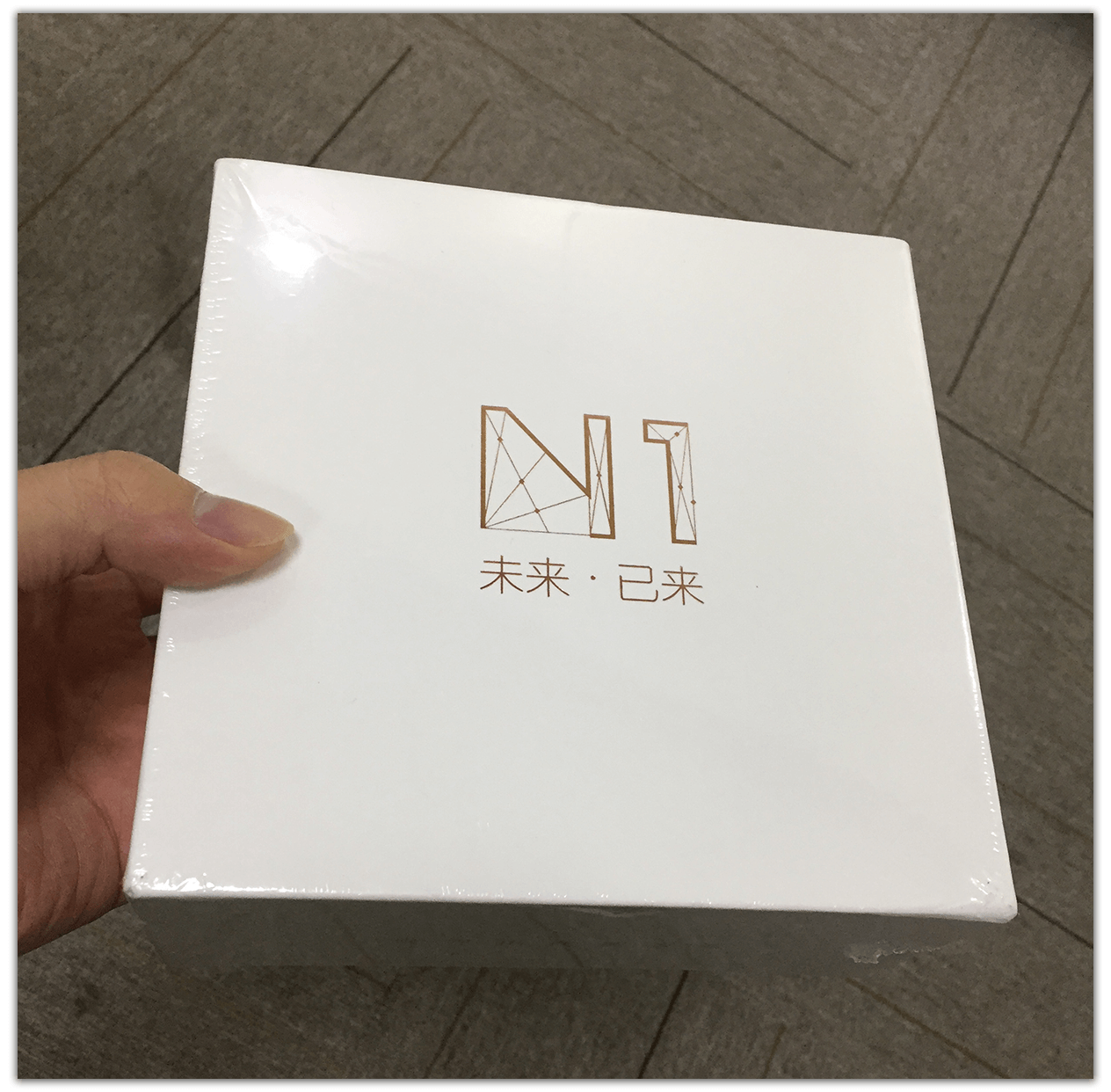
刷机过程
刷机前的准备
N1及电脑、网络网线
公对公USB线
HDMI线
支持HDMI的显示设备(可以是电视、显示器、投影仪等等)
USB鼠标、键盘
8G及以上U盘
刷机工具:Win32 Disk Imager、ADB(Android SDK Platform Tools)、降级分区的镜像
Armbian固件:https://yadi.sk/d/pHxaRAs-tZiei(N1 选择 S905,T1 选择 S912)
N1合集下载(包含镜像)
开始刷机:降级
N1接上电源、显示器、鼠标、网线,很快会进入N1的主界面,在 固件版本 点击鼠标4次,会打开 adb;
同时在界面能看到N1获取到的IP;
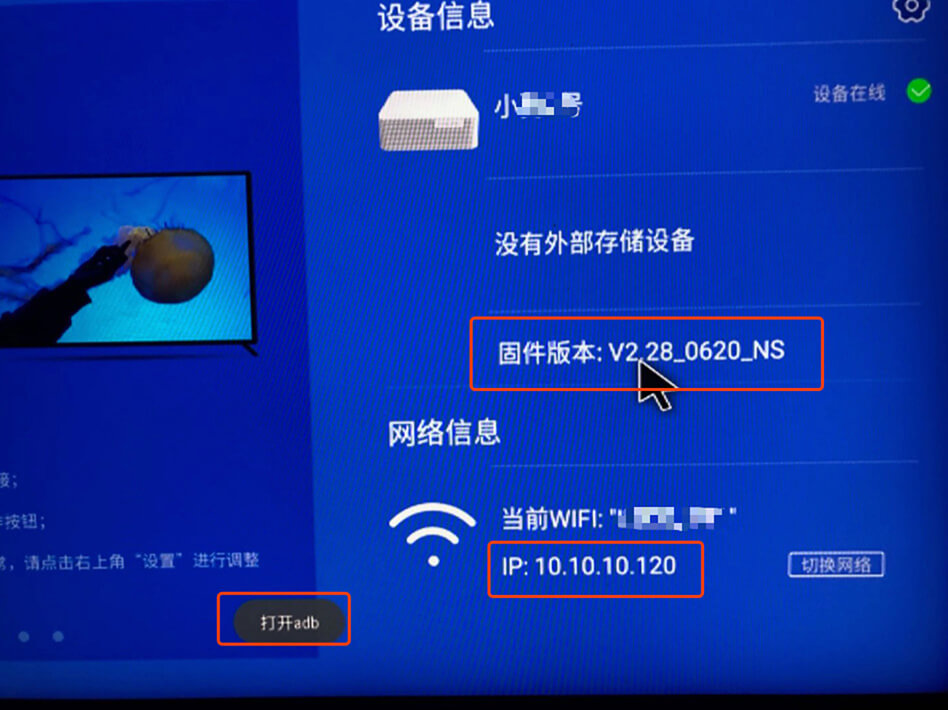
现在进入我们下载的ADB文件根目录,开始连接N1(用命令提示符进入到 platform-tools_r28.0.2-windows\platform-tools 这个路径,命令有不懂的可以用帮助:命令+空格+/?);
# 进入adb根目录 cd ../platform-tools_r28.0.2-windows\platform-tools adb connect N1的IP
如果有返回connected to ip的提示,说明连接成功。(如果失败,就加上5555的端口来连接,如 adb connect ip:5555);
用公对公的USB连接N1和电脑,注意是靠近HDMI接口的USB口;
输入命令,使N1重启并进入fastboot模式:
adb shell reboot fastboot (或者 adb reboot fastboot )
N1重启后没有什么变化,查看设备情况:
fastboot devices -l
可以看到设备在线,并且是fastboot模式。
开始正式降级。
命令提示符进入fastboot的目录。(如果你ADB目录下有看到fastboot文件,就不需要切换)
cd ../fastboot
将降级分区的镜像都复制到fastboot的目录,执行:
fastboot flash boot boot.img fastboot flash bootloader bootloader.img fastboot flash recovery recovery.img
写入成功。重启:
fastboot reboot
重启完成,就能用U盘启动到armbian系统了。
制作armbian启动U盘
U盘插入电脑,格式化;
打开 Win32 Disk Imager ,选择下载的 armbian镜像 和对应的 U盘盘符;
点击 写入,等待完成;
写入完成后,可以看到有个Boot的磁盘。
5.62之后的版本:修改根目录下的uEnv.ini文件,将 meson-gxl-s905x-khadas-vim.dtb 换成N1对应的 meson-gxl-s905d-p230.dtb
5.62之前的版本:复制 dtb/meson-gxl-s905d-p230.dtb 到根目录,并重命名为dtb.img
退出U盘;
将U盘插入N1靠近HDMI的USB口。
从U盘启动进入Linux系统
插入U盘后,adb进入更新模式:
adb reboot update
N1会重启;
显示器能看到N1从U盘启动,开始进入Linux系统;
到用户登录界面,账号密码:root 、1234;
修改root密码:
passwd root
在 /root 目录下,有 install.sh 这个文件,运行它会将U盘的armbian系统写入N1的eMMC,这样就能脱离U盘使用Linux系统了。
./install.sh
后续配置
配置系统、网络
armbian-config
配置无线
nmtui
挂载外部存储(U盘、移动硬盘)
插入设备
查看设备的分区信息
fdisk -l
创建你要挂载的目录
mkdir /usb
挂载分区
mount /dev/sda1 /usb
查看分区信息
df -h
可以看到刚才挂载的 /usb 分区
永久挂载外部存储
编辑 /etc/fstab
可以看到有6列的内容需要填写
第1列:设备名或者卷标。如: /dev/sda1
第2列:挂载目录。如: /usb
第3列:要挂载的设备的文件系统或者文件系统类型。如: ext4 、ntfs 等。可以用命令:parted + 卷标 查看。如:parted /dev/sda1 + (parted) print list
第4列:defaults
第5列:是否使用dump备份。0为不备份,1、2为备份,但2的备份重要性比1小。设置为 0 即可。
第6列:开机的时候是否使用fsck检验所挂载的磁盘,0为不检验,1,2为检验,但2比1的晚检验。设置为 0 即可。
正确填写后保存退出,下次重启就会自动挂载设置的存储了。
有时候会识别不了设备的分区格式,那么可以安装对应的软件来识别,比如 U盘 格式是 exfat,那么就执行命令:
apt install exfat-fuse
后续更新:frp 内网穿透
其他玩法:机顶盒、路由器、下载机…一切Linux系统能做的事情
参考链接:
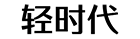 轻时代
轻时代